Parmi ses nombreuses nouvelles fonctionnalités, Android P renvoie l’esprit des widgets d’écran de verrouillage aux utilisateurs en leur présentant la température et les conditions météorologiques actuelles sous l’horloge. Ce n’est pas clinquant, mais c’est un ajout amusant et utile qui, malheureusement, ne fonctionne pas toujours. Si la météo de votre écran de verrouillage n’apparaît pas, essayez de suivre ces étapes pour y remédier.
Étant donné qu’Android P est actuellement en version bêta – et seule la deuxième prévisualisation du développeur -, il y aura forcément des bogues. Les testeurs doivent toujours présumer que leurs compilations ne seront pas parfaites lors de l’adoption de programmes bêta, Android ou autres. Cependant, il existe des étapes pour traiter ce bogue particulier. Consultez-les ci-dessous pour voir s’ils fonctionnent pour vous.
- Ne manquez pas: Comment obtenir la dernière application météo OnePlus sur n’importe quel téléphone
Option 1: Assurez-vous que l’application Google dispose d’une autorisation d’emplacement.
Les données météorologiques de l’écran de verrouillage sont extraites de l’application Google. Par conséquent, si Google ne peut pas lire votre position, vous n’aurez pas beaucoup de chance d’obtenir des mises à jour météorologiques locales. Cela peut sembler évident, mais s’assurer que l’application Google a l’autorisation d’accéder à votre position peut écarter un problème simple.
Pour vérifier, ouvrez Paramètres, puis appuyez sur « Applications « Ensuite, appuyez sur » Voir toutes les applications X « , recherchez » Google « , puis sélectionnez » Autorisations « . Si le curseur en regard de » Lieu « n’est pas bleu, appuyez dessus pour activer l’autorisation, puis redémarrez votre téléphone pour voir si la météo apparaît sur votre écran de verrouillage.
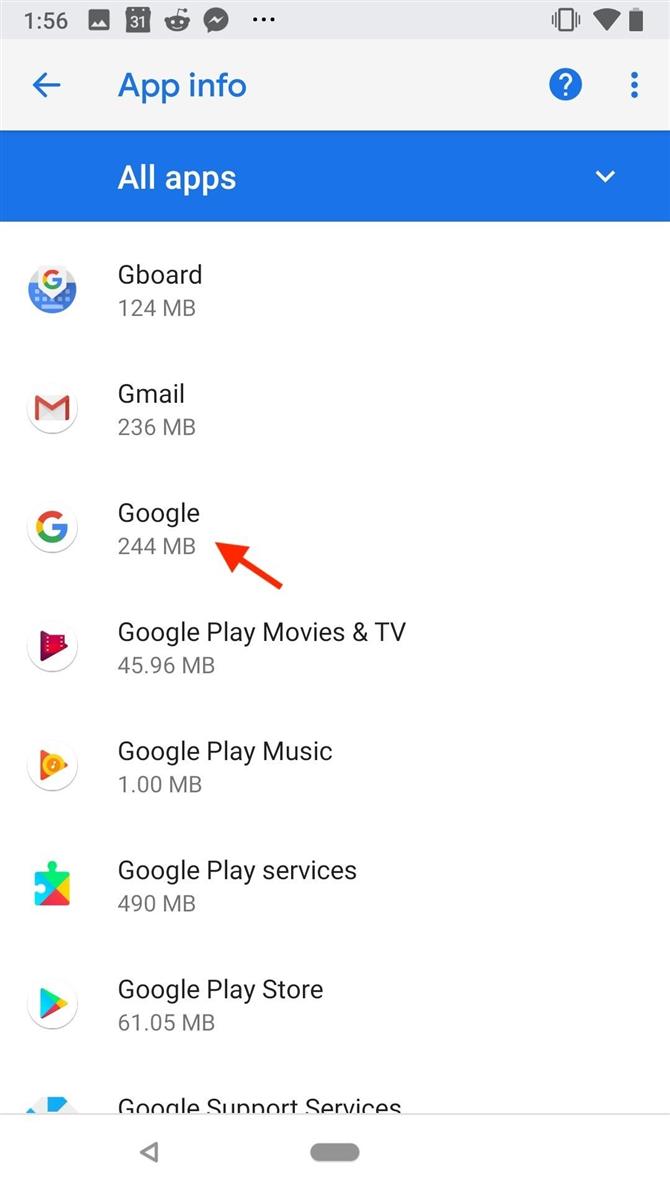
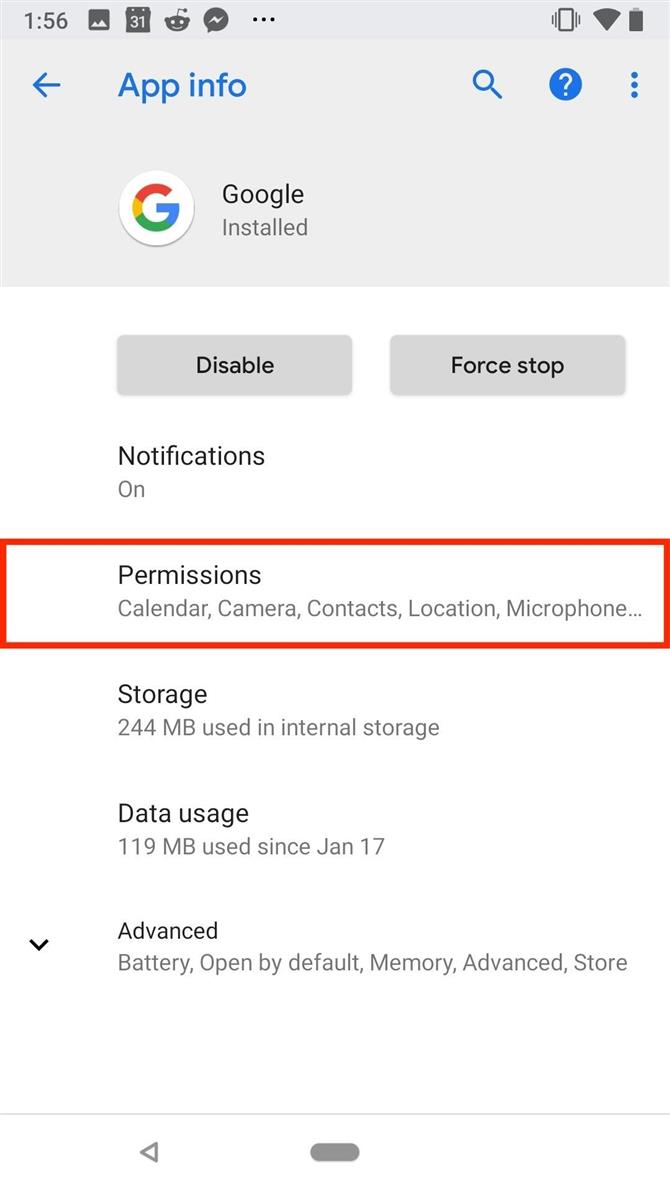
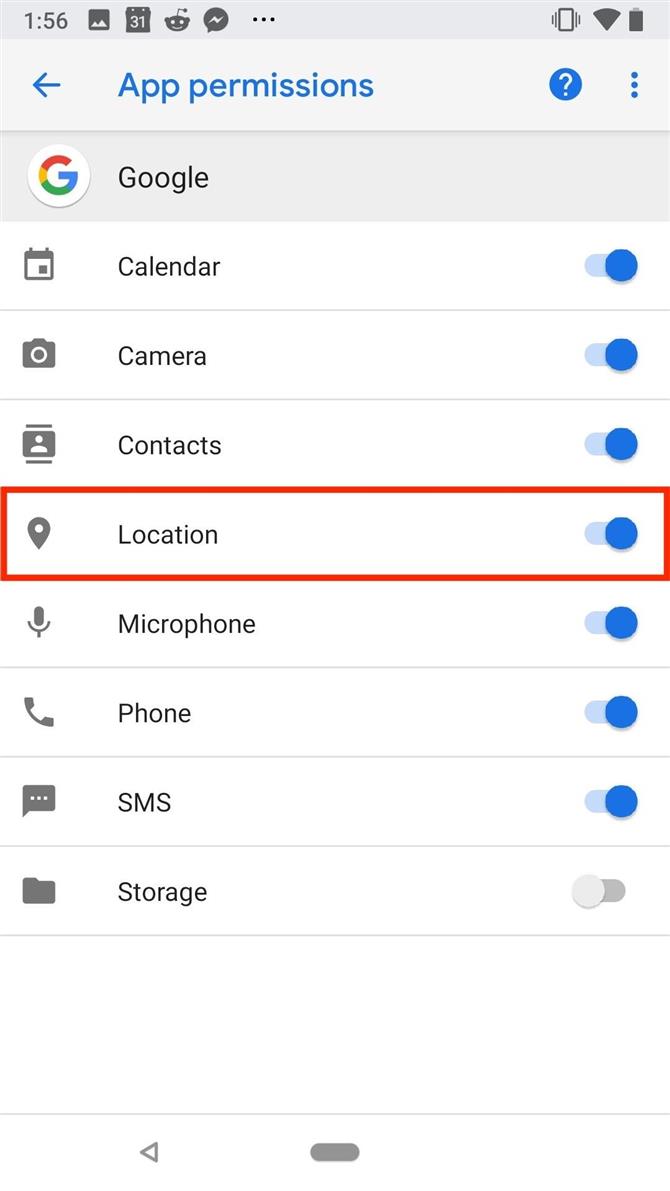
Option 2: Vider le cache Données sur l’application Google
D’accord, Google est autorisé à utiliser votre position, mais votre écran de verrouillage n’affiche toujours pas la météo. Et après? Bien sûr, effacer les données et le cache de l’application Google.
Même s’il est parfois difficile de croire, votre téléphone n’est pas fait de magie. En fin de compte, votre appareil est un ordinateur. Parfois, les données et / ou la mémoire cache accumulées au fil du temps peuvent être corrompues et compromettre les performances de votre téléphone, c’est-à-dire la fonction météo.
Heureusement, effacer les données et le cache est simple. Vous trouverez ces options dans Paramètres -> Applications. notifications -> Voir toutes les applications X -> Google. Une fois là-bas, commencez par vider le cache de l’application Google en appuyant sur le bouton « Vider le cache » situé en haut de l’écran, il s’agit de la moins agressive des deux options. Redémarrez votre téléphone pour voir si cela a fonctionné.

 (1) Avant, (2) Après
(1) Avant, (2) Après
Si cela ne fonctionne pas, effacez les données de l’application Google. Allez dans le même menu sous Paramètres -> Applications. notifications -> Voir toutes les applications X -> Google, mais cette fois, appuyez sur « Effacer le stockage ». Ensuite, choisissez « Effacer les données de recherche Google », puis appuyez sur « OK » dans la fenêtre contextuelle. N’appuyez pas sur « Effacer toutes les données », car cela effacerait l’historique et les préférences de votre compte Google.
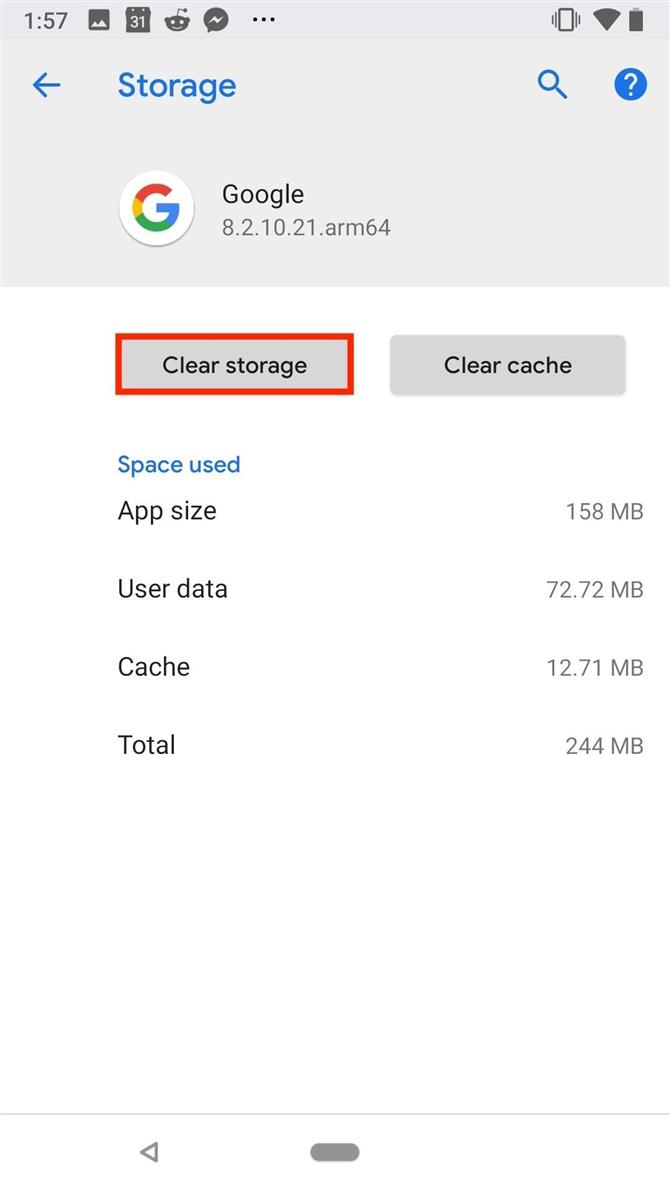
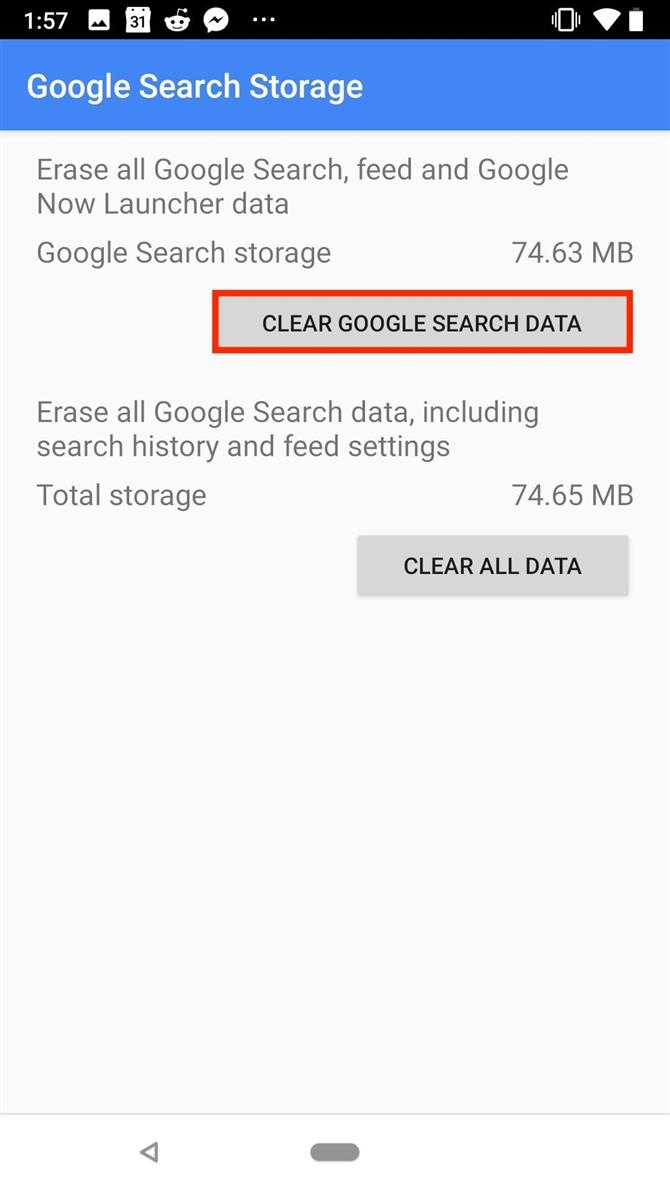
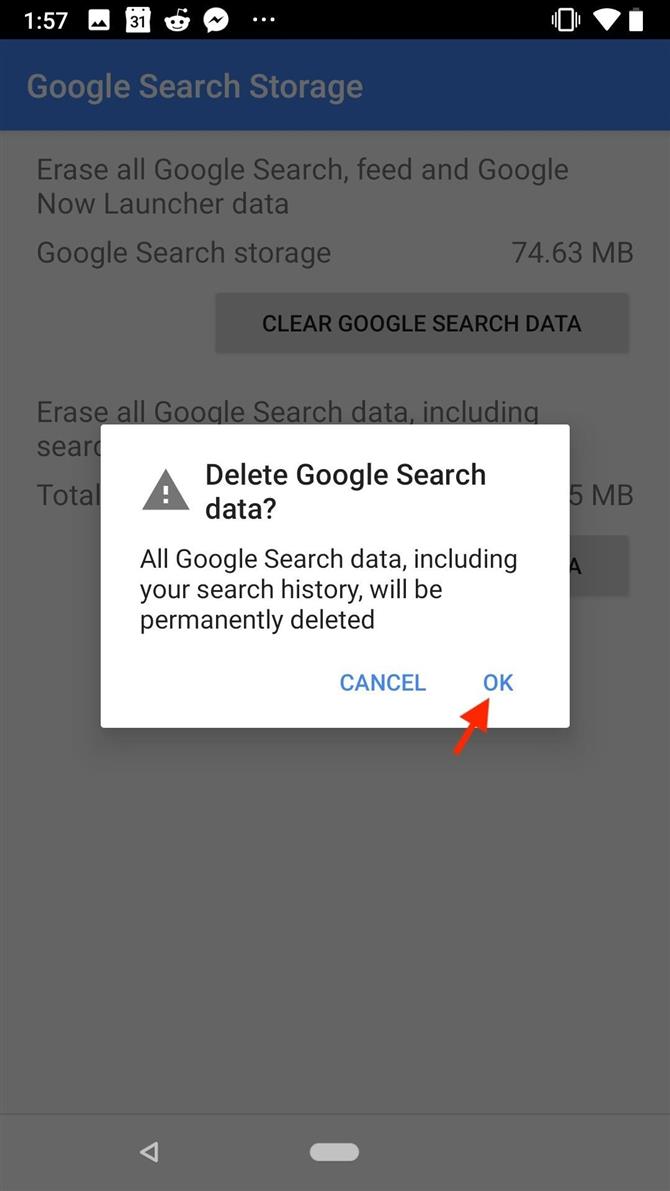
Si vous utilisez Pixel Launcher, l’effacement des données sur l’application Google peut réinitialiser la disposition de votre écran d’accueil. Cependant, une fois que vous avez terminé, redémarrez votre téléphone pour voir si la fonction météo à écran verrouillé a commencé à fonctionner.
Option 3: désinstaller les mises à jour de l’application Google.
Si le problème ne vient pas du cache et / ou des données, essayez de désinstaller les mises à jour de l’application Google. Cette action remplacera votre application Google par la version usine, sans les dernières mises à jour, que vous pourrez ensuite réinstaller pour éliminer toute anomalie liée aux mises à jour de Google.
Pour commencer, ouvrez l’application Paramètres, puis allez dans « Applications ». notifications. « Si vous ne voyez pas tout de suite » Google « , appuyez sur » Voir toutes les applications X « , puis sélectionnez » Google « .
Appuyez sur les trois points dans le coin supérieur droit de l’écran, puis appuyez sur «Désinstaller les mises à jour». Appuyez sur « OK » dans la fenêtre contextuelle vous avertissant de la désinstallation des mises à jour. Votre application Google sera restaurée dans sa version d’origine.
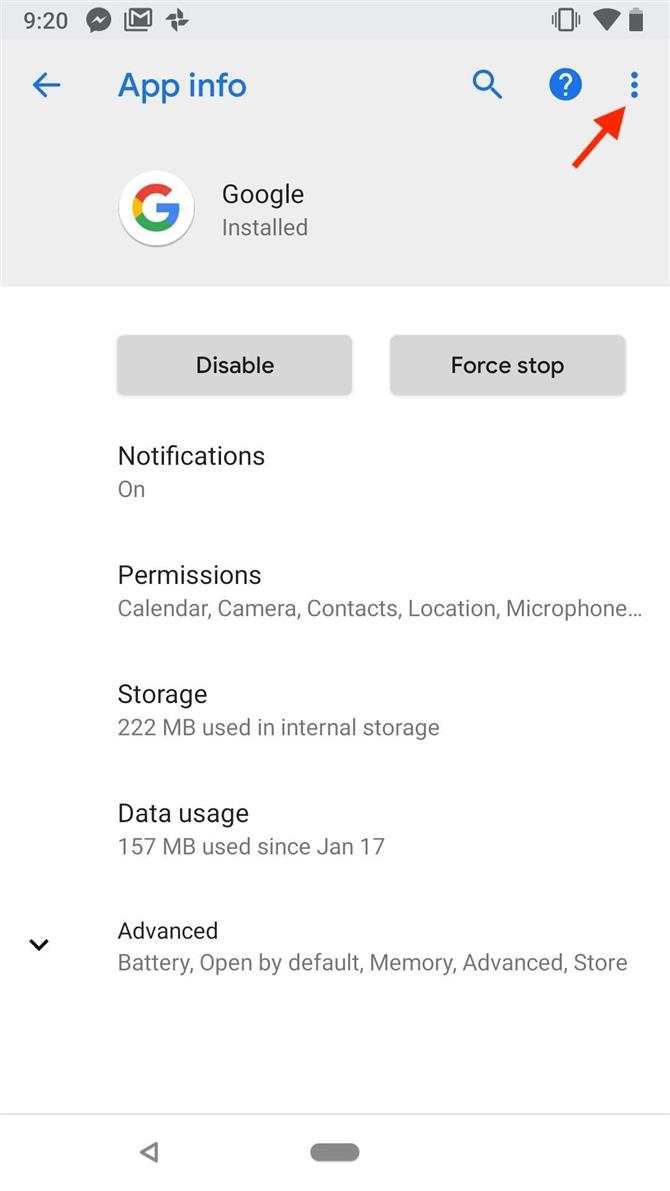
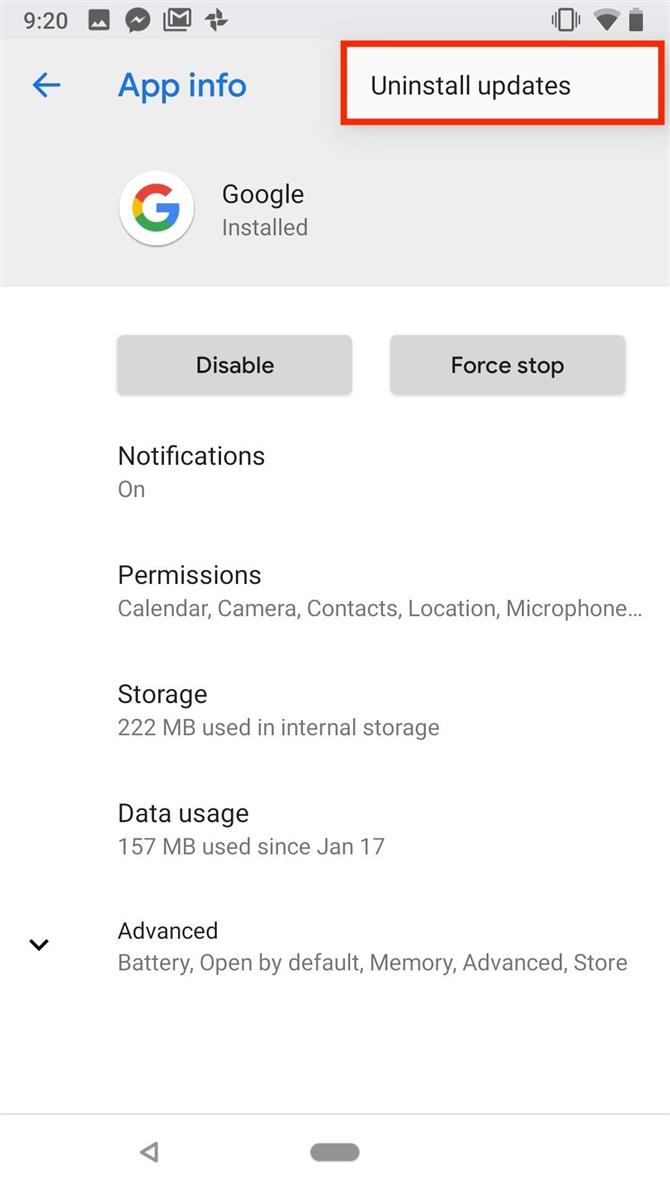
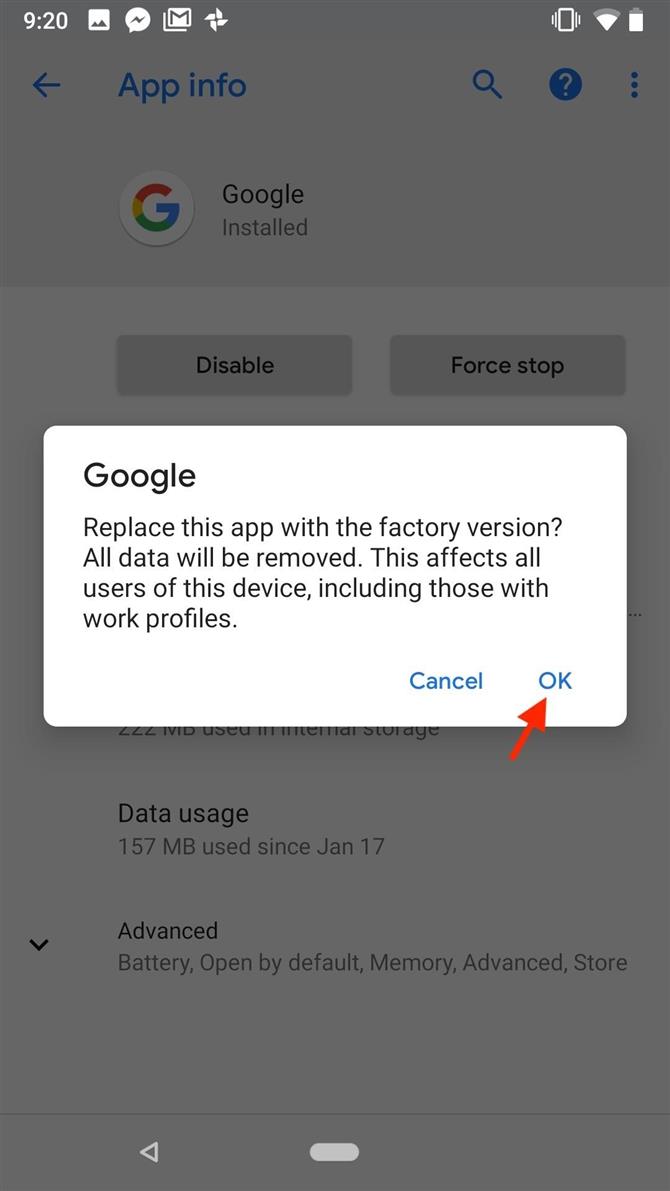
Vous n’êtes pas encore fini, cependant. Redémarrez votre téléphone. Ensuite, ouvrez le Play Store et allez dans le menu latéral, appuyez sur « Mes applications jeux, « puis appuyez sur » Mettre à jour « à côté de » Google. « Enfin, redémarrez votre téléphone une fois de plus et vérifiez si la fonction météo est réactivée.
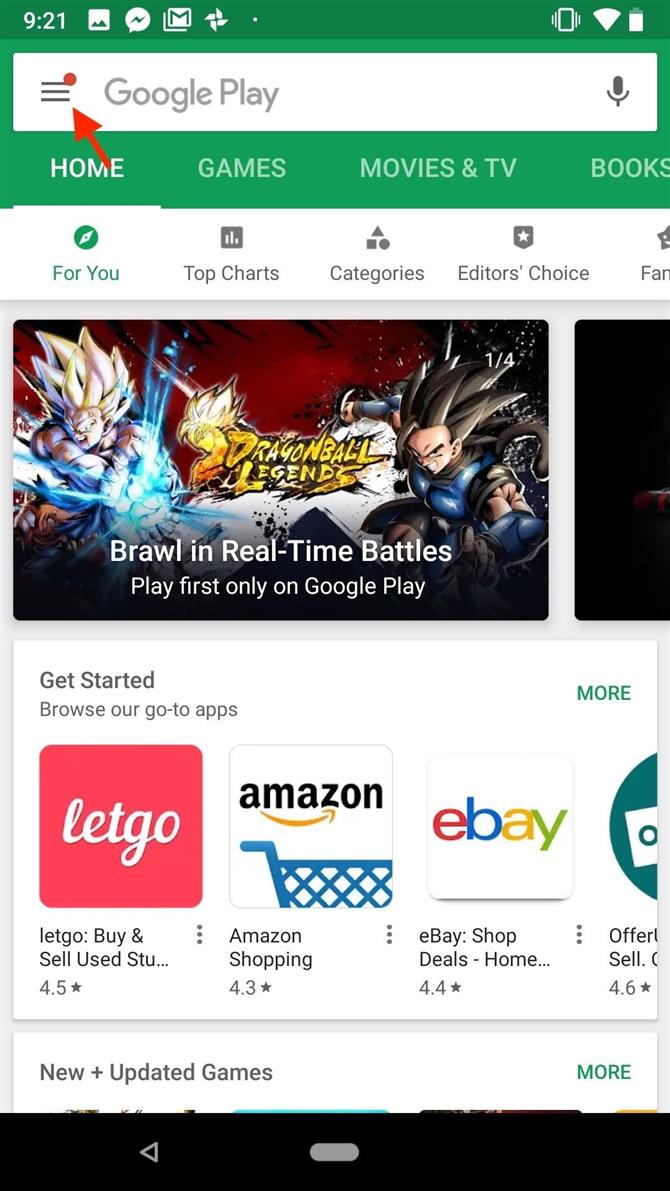
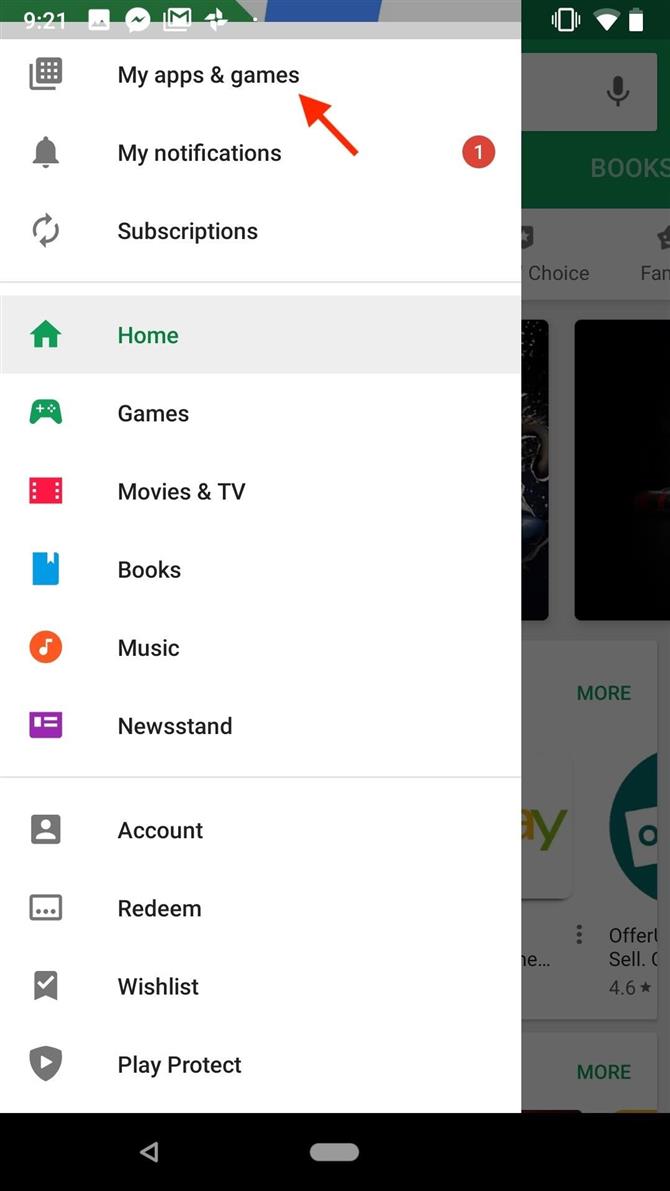
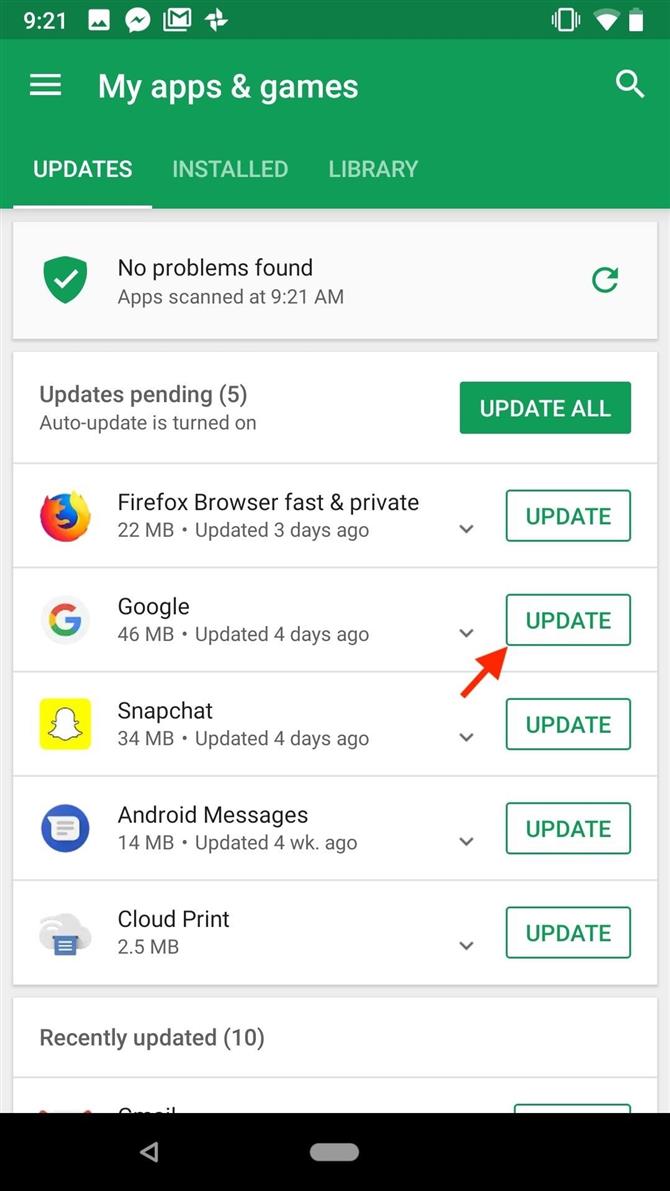
Option 4: Option nucléaire – Réinitialiser l’appareil
Si tout échoue, si les étapes ci-dessus ne font rien pour restaurer la météo de votre écran de verrouillage, vous pouvez essayer une dernière option: réinitialiser votre appareil en usine.
Nous appelons cela l’option nucléaire pour une raison: une fois votre configuration d’usine réinitialisée, vous ne pouvez plus revenir en arrière. Toutes les données non sauvegardées seront perdues à 100%. Assurez-vous que toutes les photos, tous les messages et le contenu important de votre téléphone sont sauvegardés avant de passer à cette étape finale.
- Plus d’infos: Comment sauvegarder automatiquement tout sur votre Android
Vous trouverez les options de réinitialisation de votre téléphone dans Paramètres -> Système -> Options de réinitialisation -> Effacer toutes les données (réinitialisation d’usine). Une fois que vous avez appuyé sur « Effacer toutes les données (réinitialisation d’usine) », Google vous expliquera ce que cette action supprimera, ainsi que les comptes sur lesquels vous êtes actuellement connecté, le moyen utilisé par l’entreprise pour vous avertir de ce que vous devez perdre.
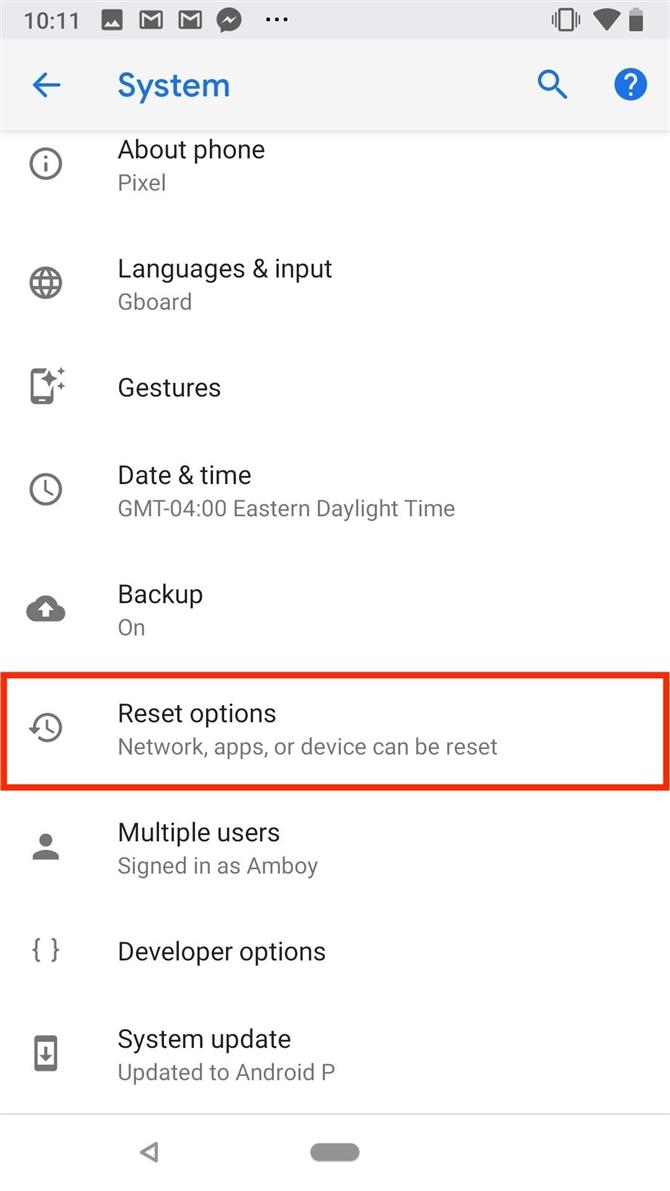
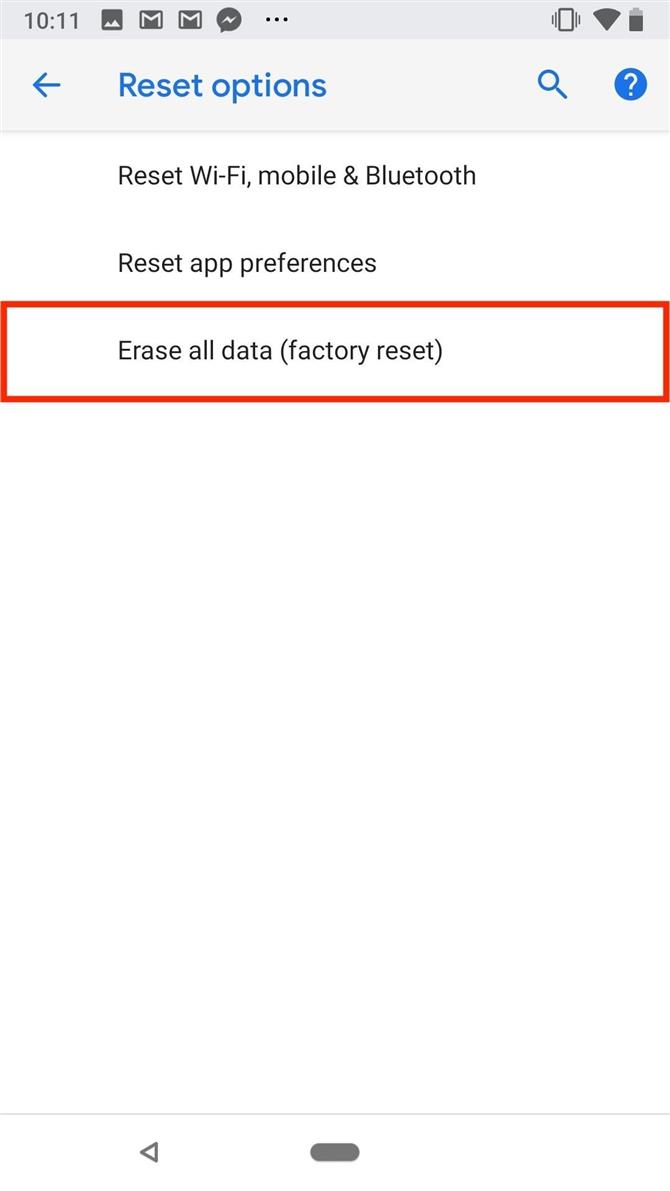

Avant de cliquer sur «Réinitialiser le téléphone», consultez notre guide sur la réinitialisation d’usine de votre appareil. Avec les étapes appropriées, vous aurez la meilleure solution pour restaurer la fonction météo sur votre écran de verrouillage.
- Ne manquez pas: Comment réinitialiser votre appareil Android tout de suite
Ces étapes ont aidé les utilisateurs à corriger la météo de leur écran de verrouillage, en particulier les options 2 et 3. Toutefois, elles ne sont pas garanties. Même si ces conseils fonctionnent pour vous, il est possible que le temps disparaisse à nouveau. Tout ce que nous pouvons faire jusqu’à ce que Google publie une mise à jour est d’exécuter à nouveau toutes les étapes jusqu’à ce que quelque chose se colle.
